
Нередко у владельцев телефонов возникает необходимость избавиться от навязчивых или нежелательных звонков. Особенно актуально это сейчас, когда как никогда высока активность спамеров и телефонных мошенников. Разберемся, как номер телефона внести в черный список и расскажем о самых простых и эффективных способах избавиться от ненужных звонков.
Как внести номер телефона в черный список на устройствах разных производителей
Моделей мобильных аппаратов много, и каждый производитель по-разному дает пользователям доступ к возможности блокировки номеров.
По сути, функция добавления в Black-лист номеров реализована на разных моделях телефонов практически одинаково, будь то Андроид или iOS. Но некоторые особенности все-таки существуют.
После внесения номера в ЧС абонент, звонящий с него, будет слышать сигнал занято или короткие гудки. Запрет также действует и на сообщения, при этом отправитель будет получать уведомления о доставке СМС, тогда как адресат не будет видеть сообщений.
Как в телефоне Самсунг добавить номер в черный список
Владельцы аппаратов Samsung составляют внушительную часть пользователей мобильных устройств. В телефонах южнокорейской компании добавить, при необходимости, номер в Black-лист можно через системное приложение «Телефон»:
Как добавить абонента в черный список
- откройте программу;
- найдите в списке вызовов необходимый номер и нажмите на него;
- в открывшемся окне контакта нажмите на значок «!», чтобы открыть меню дополнительных функций;
- в открывшемся списке тапните по опции «Добавить в черный список».
Еще один простой способ внести номер в Black-лист — использовать приложение «Контакты»:
- откройте программу;
- найдите контакт, от которого больше не хотите получать вызовы;
- нажмите на значок «!»;
- перейдите в карточку контакта, найдите внизу экрана опцию «Заблокировать контакт» и нажмите на нее.
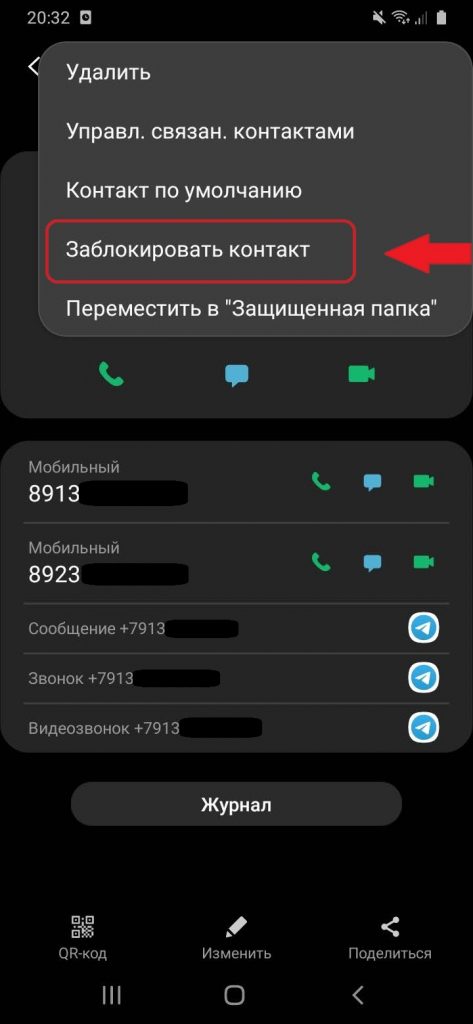
Для телефонов Хонор
На мобильных устройствах китайского бренда Honor процедура добавления номера в черный список практически не отличается от того, как это делается на смартфонах производства Samsung.
Алгоритм действий такой:
- откройте приложение «Телефон»;
- найдите в списке вызовов нужный номер;
- откройте дополнительные сведения о номере, нажав на значок «!»;
- в нижней части экрана нажмите на вкладку «Еще»;
- в открывшемся списке функций нажмите на опцию «Добавить в черный список».
Кроме того, можно добавить телефон в Black-лист и через приложение «Контакты»:
- отройте программу и найдите нужного абонента;
- откройте карточку контакта и нажмите по опции «Еще» в нижней части экрана;
- в открывшемся меню дополнительных функций нажмите на опцию «В черный список».
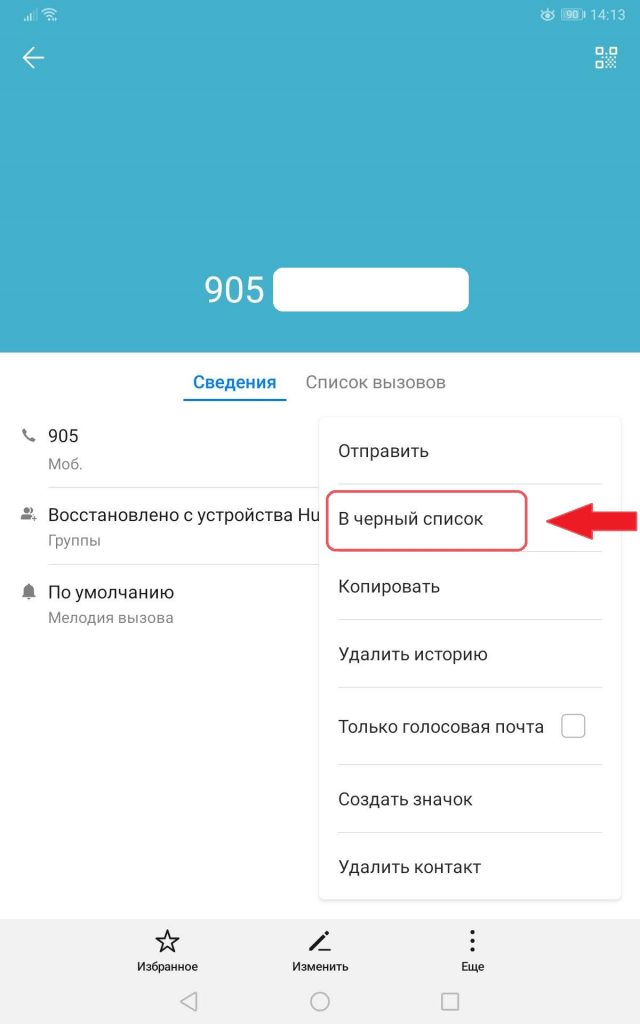
Как в телефонах айфон добавить номер в черный список стандартными средствами
На айфоне внести номер в черный список можно примерно также, как это делается на Android-устройствах.
Способ №1 — через список вызовов:
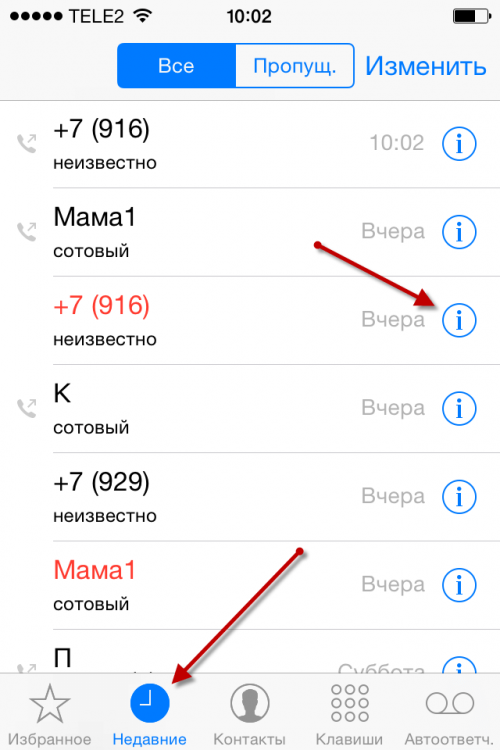
- зайдите в приложение «Телефон»;
- найдите пункт «Недавние» и в нем — нужный номер;
- нажмите на значок «!»;
- в открывшейся карточке номера нажмите на пункт «Заблокировать абонента».
Способ №2 — через список контактов.
Этот способ подходит, если абонент, чей номер вы решили заблокировать, находится в ваших контактах. Алгоритм действий такой:
- заходим в приложение «Телефон» и переходим в «Контакты»;
- выбираем номер, который хотим добавить в ЧС;
- прокручиваем экран вниз до опции «Заблокировать абонента» и нажимаем на нее.
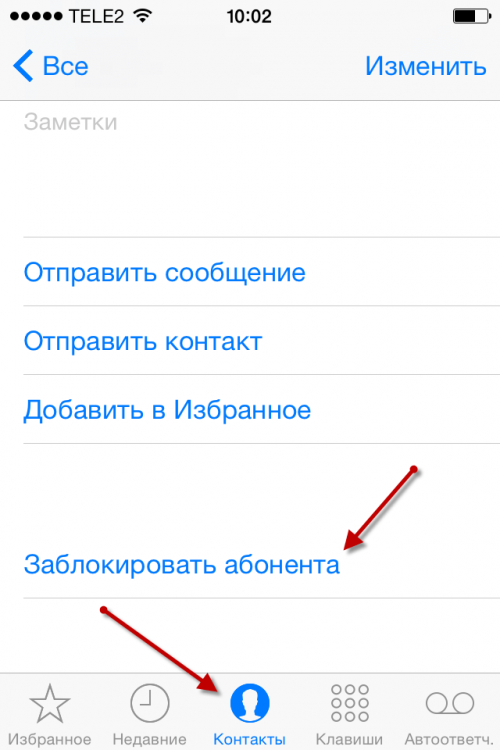
Для наглядности посмотрите видео, как заблокировать контакт ненужного абонента на телефонах айфон:
Как в телефоне Леново номер внести в черный список — подробная инструкция
Владельцы устройств компании Lenovo могут внести любой номер в ЧС через стандартное приложение «Телефон»:
- открываем программу и находим пункт «Все настройки;
- прокручиваем экран вниз, до опции «Черный список», а активируем ЧС;
- переходим в «Журнал вызовов» и находим номер, который нужно заблокировать;
- делаем долгий тап на номере и добавляем его в Black-лист.
Для телефонов ZTE
На устройствах компании ZTE тоже можно отправлять номера в черный список. Реализована эта функция практически также, как и на телефонах Honor, Samsung и Lenovo.
Порядок действий такой:
- откройте приложение «Телефон» и найдите в журнале вызовов нужный номер;
- нажмите по нему, перейдите в сведения о вызове и в выпавшем меню выберите функцию «Заблокировать / сообщить о спаме».
Как заблокировать телефон через приложение «Контакты»:
- открываем программу;
- находим нужный номер и нажимаем по нему;
- открываем дополнительное меню, нажав на три точки в верхнем правом углу экрана;
- выбираем функцию «Заблокировать» и подтверждаем действие.
Как внести в черный список номер телефона на Сони Иксперия
Для лучшего понимания посмотрите 3-минутное видео:
Добавление контакта в Black-лист при помощи сторонних приложений
Если по какой-либо причине штатные средства пользователя не устраивают, можно установить стороннее приложение. В Google Play и App Store подобных программ много, но одна из лучших — это «Черный список» от разработчика Vlad Lee.
Программа позволяет добавлять в ЧС номера из списка контактов, а также из списка вызовов. Кроме того, пользователь может вручную блокировать любой номер.
Вывод
Черный список — одна из самых полезных и востребованных функций современных телефонов. Особенно актуальна она сейчас, когда периодически в руки злоумышленников попадают крупные базы данных. Кроме того, опция позволяет оградить себя от нежелательных людей, помогая сберечь нервы и время.
И в заключение, если у вас еще остались какие-то вопросы, как внести в черный список ненужный вам номер телефона на Андроиде, посмотрите 3-минутное видео:
Источник: sravnismart.ru
Добавление номеров в черный список на телефоне с Android
Если вам поступил нежелательный звонок с того или иного номера, и вы хотите его заблокировать, задействуйте для этого используемое по умолчанию приложение-звонилку – обычно оно называется «Телефон».
- Запустите приложение и найдите пропущенный или входящий с номера, который требуется добавить в черный список. Коснитесь расположенного слева значка-аватарки.

- На открывшейся странице с карточкой контакта вызовите меню – обычно для этого требуется тапнуть по выполненной в виде трех точек кнопке.

- Выберите пункт «Заблокировать номера».

- Подтвердите свое решение во всплывающем окне, по желанию также отметив галочкой пункт «Сообщить о спаме».

- Выбранный номер будет добавлен в черный список и больше не потревожит вас.

Вариант 2: Номер в контактах
В случае если вы хотите заблокировать номер пользователя, чьи данные ранее были сохранены в адресной книге, воспользуйтесь приложением «Контакты» или одноименной вкладкой системной звонилки.

-
Откройте «Контакты» и найдите номер, звонки с которого вы более не хотите получать. Коснитесь расположенного слева значка с изображением профиля для перехода к странице с детальными сведениями. По необходимости воспользуйтесь поиском, введя в соответствующую строку присвоенное абоненту имя или его часть.




На этом озвученную в заголовке настоящей статьи задачу можно считать решенной.

Вариант 3: Незаписанный номер
Предложенные выше решения позволяют заблокировать номер, с которым вы ранее в той или иной степени контактировали, получив от него звонок или добавив его данные в адресную книгу. Если же в черный список требуется внести конкретный номер, отсутствующий в вашем телефоне, выполните следующее:
- Откройте «Телефон» или «Контакты» и перейдите в «Настройки».
 Для этого потребуется вызвать меню, представленное либо тремя точками, либо отдельным пунктом на боковой вкладке.
Для этого потребуется вызвать меню, представленное либо тремя точками, либо отдельным пунктом на боковой вкладке. 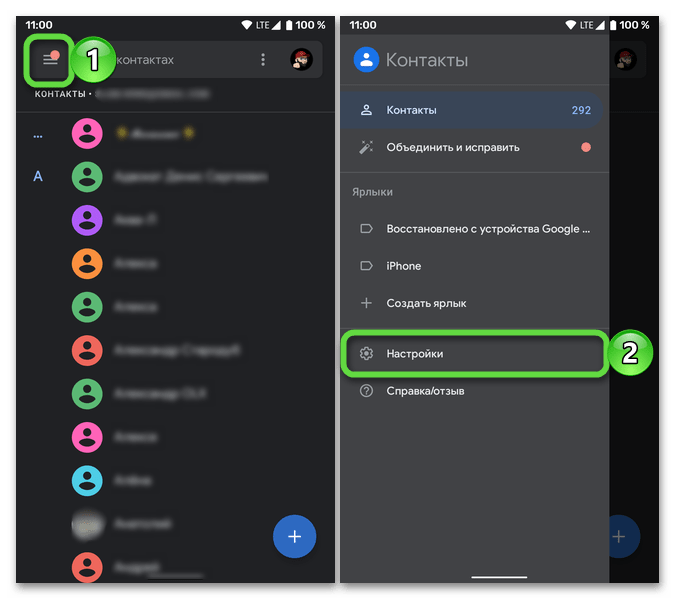
- Перейдите в раздел «Заблокированные номера».

- Коснитесь надписи «Добавить номер».

- Во всплывающем окне укажите номер, звонки с которого вы не желаете получать, и тапните «Заблокировать».

- Таким образом абонент будет внесен в черный список.

Вариант 4: Неизвестные и скрытые номера
Добавление номеров в черный список системными средствами не всегда оказывается эффективным – некоторые абоненты дозваниваются даже после их блокировки, а звонки со скрытых номеров и вовсе не перестанут поступать. Запретить последние можно и через рассмотренные выше приложения «Телефон» и/или «Контакты», однако куда более эффективным решением будет использование специализированного ПО. Более детально обо всех нюансах данной процедуры ранее рассказывалось в отдельной статье на нашем сайте, ссылка на которую дана ниже.

Дополнительно: Просмотр заблокированных номеров
При возникновении необходимости просмотра ранее внесенных в черный список контактных данных следует обратиться к настройкам приложения «Телефон» или «Контакты», любого из них, так как заблокированные номера помещаются в общую библиотеку. Подробнее об этом мы тоже писали ранее.
Источник: noznet.ru
Черный список на Андроиде: методики блокировки нежеланных звонков

Полезные советы
На чтение 7 мин. Просмотров 764 Опубликовано 13.11.2018 Обновлено 27.12.2018
Многие пользователи мобильной сети сталкиваются с ситуацией, когда необходимо внести какой-либо абонентский номер в черный список на Андроиде. В старых телефонах подобная функция отсутствовала, но современные модели позволяют включить такую услугу без особого труда. Сделать это можно несколькими способами, стоит рассмотреть каждый из них более подробно.

Механизм реализации

В недавнем прошлом мобильные телефоны не оснащались специальными встроенными средствами, которые бы помогали автоматически блокировать звонок от нежеланного абонента. Только с выходом релиза Android 422 эта услуга стала неотъемлемой функцией каждого смартфона. Чуть позднее, когда выпустился Андроид 442, черный список расширился, и появились новые возможности.
Принцип работы встроенного приложения достаточно прост: в него можно добавить любой абонентский номер, после чего тот просто не сможет дозвониться до владельца телефона. Проще всего это сделать при помощи телефонной книги, установленной в самом мобильнике. Еще один способ — использование журнала вызовов. Этот вариант также не займет много времени.
После внесения аппарат будет самостоятельно сбрасывать контакт, если номер абонента находится в черном списке телефона. Делается это автоматически и моментально, поэтому владелец даже не заметит, что был совершен звонок.
Правила использования
Помимо встроенного в аппарат приложения существуют и другие варианты. Например, скачать и установить черный список на телефон можно при помощи специальных программ, которые позволяют отклонять нежелательные звонки. Как правило, они более функциональны. Но все-таки вначале стоит рассмотреть самый простой способ блокировки.

Чтобы внести в черный список на Андроиде какой-нибудь абонентский номер, нужно выполнить следующие действия:
- для начала необходимо зайти в приложение «Контакты»;
- выбрать нежелательный номер, который планируется закинуть в блок;
- затем нужно найти команду «Редактировать» (в некоторых моделях может быть «Изменить»), как правило, она обозначается рисунком в виде карандаша и располагается в верхнем углу справа;
- теперь нужно открыть настройки, для этого нажимают на значок вертикального троеточия, который также находится в правом верхнем углу;
- необходимо поставить галочку напротив строчки «Только голосовая почта», а затем подтвердить действие сохранением.
Таким простым и быстрым способом осуществляется непосредственная блокировка контакта на Андроиде. При последующих звонках нежелательный абонент во время дозвона будет слышать короткие гудки, свидетельствующие о том, что номер занят. При этом остается возможность прослушивать голосовые сообщение от звонящего человека, если он их оставляет.
Блокировка номера на Samsung
В смартфонах компании Samsung и в некоторых моделях других производителей для блокировки надоевшего контакта нужно выполнить иные действия.
Чтобы понять, где находится черный список в Андроиде, необходимо выполнить следующие манипуляции:

- в первую очередь требуется найти и открыть вкладку с иконкой «Журнал»;
- выбрать нежелательный номер, который планируется блокировать;
- на открывшийся странице нужно нажать на вкладку «Опции», в некоторых моделях это может быть просто троеточие, расположенное в вертикальном положении, но оба пункта всегда находятся в правом верхнем углу;
- остается настроить блок, для этого в контекстном меню нажимается пункт с названием «Блокирование/Разблокирование».
Стоит отметить, что в специальном всплывающем окошке можно заблокировать как входящие звонки, так и СМС-сообщения.
Чтобы это сделать необходимо, поставить флажки возле соответствующих пунктов и подтвердить действие нажатием кнопки «Да». Выполнив это, можно бросить в блок все ненужные или нежелательные контакты, владельцы которых больше не смогут беспокоить человека своими звонками.
Установка стороннего приложения

Многие владельцы смартфонов отдают предпочтение сторонним приложениям, которые позволяют блокировать тот или иной телефонный номер, ведь нередко настроить программу в Андроиде с помощью операционной системы не представляется возможным.
Посмотреть, выбрать и скачать приложение можно в популярном интернет-магазине Google Play.
Стоит рассмотреть список самых популярных и удобных программ.
Приложение
Описание
Все представленные приложения подходят для смартфонов с операционной системой 422, 444 и выше. Кроме этого, они бесплатные, поэтому их сможет установить любой желающий. Главное, чтобы на момент скачивания телефон имел доступ к интернету.
За расширение функционала и получение больших возможностей придется заплатить отдельно. Но как отмечают многие пользователи, для простой блокировки вполне достаточно и бесплатной версии.
Запрет входящих звонков на iPhone
Стоит отдельно рассмотреть функцию запрета входящих звонков и на этом гаджете, так как настройка услуги здесь имеет свои особенности, а предложенные выше варианты в этом случае не подойдут.

Чтобы определенный человек не смог дозвониться или отправить сообщение, нужно выполнить ряд действий:
- включить экран телефона и зайти в приложение «Контакты»;
- после этого в самом низу найти вкладку с названием «Недавние»;
- этот пункт открывает список последних поступивших и исходящих звонков;
- найти необходимый контакт и нажать на символ i, который находится справа от него;
- открывшееся меню позволяет легко и быстро поставить номер в блок с помощью соответствующей кнопки «Заблокировать абонента».
Кроме этого, в таких телефонах есть возможность поставить в блок полностью контакт, включая все другие подключенные номера, а также привязанные к нему социальные сети. Чтобы это сделать, нужно зайти в приложение «Телефон», выбрать пункт «Контакты». После этого откроется меню, в котором и нужно найти требуемый номер и открыть его.
В самом низу экрана имеется вкладка, на которой написано «Заблокировать контакт». Остается нажать на нее и номер автоматически перейдет в список запрещенных абонентов. С этой минуты его владелец больше не сможет дозвониться или отправить СМС.
Отключение СМС-спама

Многие пользователи смартфонов жалуются на ежедневные СМС-рассылки с различными рекламными предложениями, которые могут приходить как днем, так и ночью. Но не все знают, что от них можно легко избавиться.
Чтобы это сделать, нужно выполнить ряд несложных манипуляций:
- найти и открыть СМС-сообщение от того абонента, которого планируется занести в список запрещенных номеров;
- в самом верху углу дисплея должен появится пункт с надписью «Подробно», нужно нажать на него;
- в появившемся окне находится карточка абонента, а рядом с ней вкладка i, следует зайти в нее;
- теперь необходимо выбрать в разделе с данными кнопку «Заблокировать абонента».
С остальными ненужными сообщениями выполняют те же действия. Теперь можно быть спокойными, поскольку рекламный спам больше не потревожит.
В последнее время такое понятие, как личное пространство, практически не существует. Звонят и пишут не только желанные люди и родственники, но и абсолютно незнакомые абоненты. Для этого и нужны приложения, которые быстро и легко избавят человека от надоевших звонков.
Источник: androidsfaq.com